MATLAB画图函数plot应用大全.docx
matlab plot用法

matlab plot用法
Matlab的plot函数是用于绘制几何图形的经典函数。
它可以轻松地制作出简单或复杂的
几何图形,也可以用于显示函数和数据的可视化。
首先,要使用Matlab的plot函数,必须先创建一个新的空白图形,然后调用函数来绘制。
首先,给定一组x坐标和y坐标,可以使用plot(x,y)函数来绘制折线图或散点图。
为了更
好地显示图形,可以使用可选参数来改变图形的折线颜色,标记样式等。
例如,可以使用plot(x,y,’o’,'-.','color','red')来将折线的颜色改为红色,标记样式改为小圆点并使用中点线将
折线连接起来。
除了简单的折线图或散点图,甚至还可以使用plot函数来制作一些更复杂的图形,比如多维三维图,柱状图等等。
其方法是给定一组x,y和z坐标,使用plot3()函数来绘制3维图形,或者给定一组x坐标和y数据,使用bar()函数来绘制柱状图。
此外,plot函数还
支持具有无穷多种标记样式和线型的多项式和参数方程的绘制。
除此之外,对于已有的绘图,可以使用Matlab的函数调整图形的外观,比如调整坐标轴、标题、图例标签等等。
matlab还提供了函数来定义绘图的背景色、文本字体大小等参数。
综上所述,plot函数是一个功能强大的绘图工具,可以轻松地用于制作精美的几何图形,以及函数和数据的可视化展示。
matlabplot函数用法

matlabplot函数用法Matlab是一种强大的计算工具,它提供了许多帮助我们进行科学计算和数据可视化的函数。
其中一个最常用的函数就是plot函数。
在这篇文章中,我们将详细介绍Matlab中的plot函数的用法和功能。
一、plot函数的基本概念1. 基本定义plot函数用于生成二维图形,包括折线图、散点图等等,它常常被用于数据可视化。
总的来说,plot函数的基本语法如下:plot(x,y)其中x表示横轴的数据,y表示纵轴的数据。
2. 函数参数除了x和y之外,plot函数还可以接收其他参数。
格式:plot(x,y,style)其中style是一个可选的字符串参数,用于更改默认绘制的线条样式和颜色。
例如,你可以使用以下一些样式:- r:红色- k:黑色- b:蓝色- c:青色- m:洋红- y:黄色- g:绿色- w:白色它们可以组合在一起,例如"r--"表示红色,虚线样式。
这里有一些常用的样式:- "-":实线- "--":虚线- ":":点虚线- "-.":点划线除了样式参数之外,plot函数还有很多其他有用的参数,例如:xlabel/set/getylabel/set/getlegend/set/gettitle/set/getgrid。
3. 带标签的图形plot函数的另一个功能是带标签的图形。
利用text函数,我们可以在图形中添加任意多的文本标签,比如指定某些点的名称和坐标。
示例如下:x = -pi:0.1:pi; y = sin(x);plot(x,y);text(-1,0,'Minimum')text(0,1,'Maximum')这里,我们的代码生成了一个正弦函数的图形,并通过text函数在图上标注了它的两个极值。
二、绘制多组数据在Matlab中,我们可以轻松地在同一个图形中绘制多组数据。
MATLAB画图函数plot()word资料12页
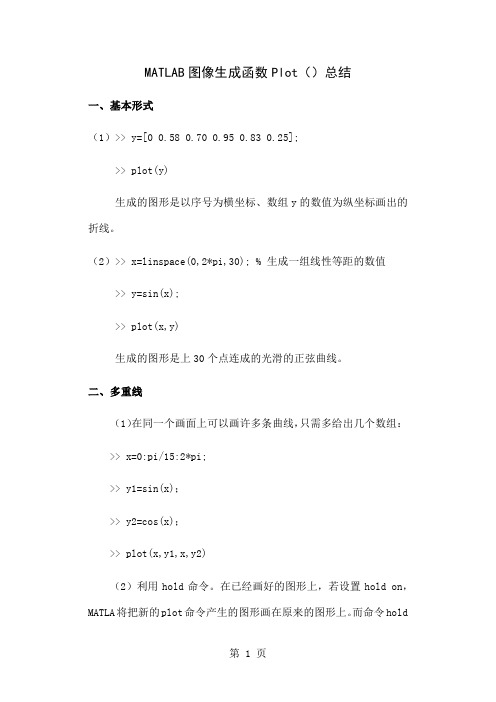
MATLAB图像生成函数Plot()总结一、基本形式(1)>> y=[0 0.58 0.70 0.95 0.83 0.25];>> plot(y)生成的图形是以序号为横坐标、数组y的数值为纵坐标画出的折线。
(2)>> x=linspace(0,2*pi,30); % 生成一组线性等距的数值>> y=sin(x);>> plot(x,y)生成的图形是上30个点连成的光滑的正弦曲线。
二、多重线(1)在同一个画面上可以画许多条曲线,只需多给出几个数组:>> x=0:pi/15:2*pi;>> y1=sin(x);>> y2=cos(x);>> plot(x,y1,x,y2)(2)利用hold命令。
在已经画好的图形上,若设置hold on,MATLA将把新的plot命令产生的图形画在原来的图形上。
而命令holdoff 将结束这个过程。
例如:>> x=linspace(0,2*pi,30); y=sin(x); plot(x,y)>> hold on>> z=cos(x); plot(x,z)>> hold off三、线型和颜色MATLAB对曲线的线型和颜色有许多选择,标注的方法是在每一对数组后加一个字符串参数,说明如下:(1)线型线方式: - 实线 :点线 -. 虚点线 - - 波折线。
(2)线型点方式: . 圆点 +加号 * 星号 x x形 o 小圆(3)颜色: y黄; r红; g绿; b蓝; w白; k黑; m紫; c 青.以下面的例子说明用法:>> x=0:pi/15:2*pi;>> y1=sin(x); y2=cos(x);>> plot(x,y1,’b:+’,x,y2,’g-.*’)四、改变坐标轴(1)网格和标记在一个图形上可以加网格、标题、x轴标记、y轴标记,用下列命令完成这些工作。
matlab中plot函数的功能及用法

matlab中plot函数的功能及用法Matlab是科学计算领域内应用非常广泛的一款软件,它提供了大量的工具箱和函数库,可以帮助我们完成各种各样的任务。
其中,plot函数是Matlab中的一个非常常用的函数,它用于绘制图形,也是数据可视化的重要工具之一。
在这篇文章中,我们将详细介绍plot函数的功能及用法。
一、plot函数的基本语法plot函数的基本语法如下:plot(X,Y)其中,X和Y都是向量,用于表示所要绘制的图形的横坐标和纵坐标,它们可以是同长度的向量,也可以是长度不相等的向量。
在函数调用时,Matlab会将X和Y维度进行匹配,然后按照从左到右依次连接所有的点,绘制出一条平滑的曲线。
默认情况下,plot函数会将第一个向量作为X轴,将第二个向量作为Y轴。
二、使用plot函数绘制简单图形下面,我们来使用plot函数绘制一个简单的图形:X = 0:pi/100:2*pi;Y = sin(X);plot(X,Y);在这个例子中,我们首先使用了linspace函数生成一个向量X,它等分了0到2*pi范围内的数值,并且在这个范围内取出101个数值。
然后,我们根据这个向量计算出Y向量,Y向量用于保存X的正弦值。
最后,我们调用plot函数,将X和Y向量传入,绘制出了一条正弦曲线。
三、修改plot函数的线条属性在默认情况下,plot函数会绘制出一条黑色的实线,如果需要修改线条的颜色、样式、宽度等属性,则需要使用plot函数的其他参数。
下面是plot函数中常用的参数:1.颜色属性可以使用RGB值、颜色缩写或英文单词来设定线条的颜色,例如:plot(X,Y,'r') % 红色线条plot(X,Y,'b--') % 蓝色虚线2.样式属性可以使用‘-’表示实线、‘--’表示虚线、‘:’表示点线、‘.-’表示点虚线、‘none’表示无线条,例如:plot(X,Y,'-.') % 点虚线3.宽度属性可以使用数字来设定线条的宽度,例如:plot(X,Y,'LineWidth',2) % 线条宽度为2这些属性可以组合使用,例如:plot(X,Y,'c:', 'LineWidth',2) % 蓝绿色点线,宽度为2四、使用plot函数绘制多条曲线plot函数不仅可以用于绘制单条曲线,还可以用于绘制多条曲线。
MATLAB曲线绘制大全

一、二维数据曲线图1.1绘制单根二维曲线plot函数的基本调用格式为:plot(x,y)其中x和y为长度相同的向量,分别用于存储x坐标和y坐标数据。
例1-1在0x2p区间内,绘制曲线y=2e-0.5xcos(4x)程序如下:x=0:pi/100:2*pi;y=2*exp(-0.5*x).*cos(4*pi*x);plot(x,y)例1-2绘制曲线。
程序如下:t=0:0.1:2*pi;x=t.*sin(3*t);y=t.*sin(t).*sin(t);plot(x,y);plot函数最简单的调用格式是只包含一个输入参数:plot(x)在这种情况下,当x是实向量时,以该向量元素的下标为横坐标,元素值为纵坐标画出一条连续曲线,这实际上是绘制折线图。
1.2绘制多根二维曲线1.plot函数的输入参数是矩阵形式(1)当x是向量,y是有一维与x同维的矩阵时,则绘制出多根不同颜色的曲线。
曲线条数等于y矩阵的另一维数,x被作为这些曲线共同的横坐标。
(2)当x,y是同维矩阵时,则以x,y对应列元素为横、纵坐标分别绘制曲线,曲线条数等于矩阵的列数。
(3)对只包含一个输入参数的plot函数,当输入参数是实矩阵时,则按列绘制每列元素值相对其下标的曲线,曲线条数等于输入参数矩阵的列数。
当输入参数是复数矩阵时,则按列分别以元素实部和虚部为横、纵坐标绘制多条曲线。
2含多个输入参数的plot函数调用格式为:plot(x1,y1,x2,y2,,xn,yn)(1)当输入参数都为向量时,x1和yl,x2和y2,,xn和yn分别组成一组向量对,每一组向量对的长度可以不同。
每一向量对可以绘制出一条曲线,这样可以在同一坐标内绘制出多条曲线。
(2)当输入参数有矩阵形式时,配对的x,y按对应列元素为横、纵坐标分别绘制曲线,曲线条数等于矩阵的列数。
例1-3分析下列程序绘制的曲线。
x1=linspace(0,2*pi,100);x2=linspace(0,3*pi,100);x3=linspace(0,4*pi,100);y1=sin(x1);y2=1+sin(x2);y3=2+sin(x3);x=[x1;x2;x3]';y=[y1;y2;y3]';plot(x,y,x1,y1-1)3.具有两个纵坐标标度的图形在MATLAB中,如果需要绘制出具有不同纵坐标标度的两个图形,可以使用plotyy绘图函数。
matlab中的plot函数
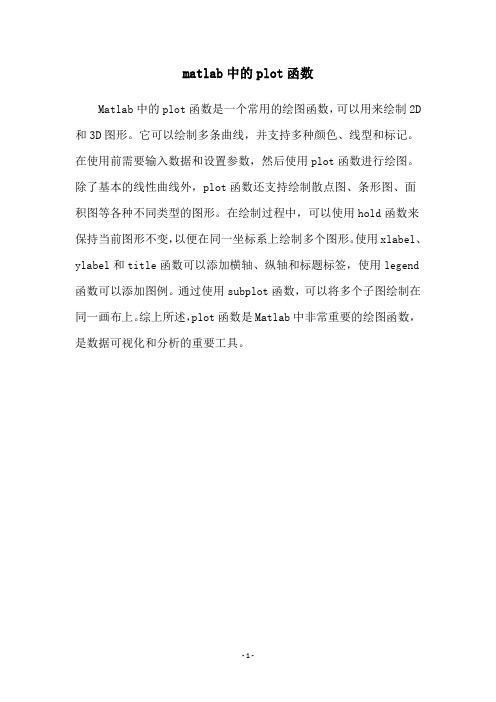
matlab中的plot函数
Matlab中的plot函数是一个常用的绘图函数,可以用来绘制2D 和3D图形。
它可以绘制多条曲线,并支持多种颜色、线型和标记。
在使用前需要输入数据和设置参数,然后使用plot函数进行绘图。
除了基本的线性曲线外,plot函数还支持绘制散点图、条形图、面积图等各种不同类型的图形。
在绘制过程中,可以使用hold函数来保持当前图形不变,以便在同一坐标系上绘制多个图形。
使用xlabel、ylabel和title函数可以添加横轴、纵轴和标题标签,使用legend 函数可以添加图例。
通过使用subplot函数,可以将多个子图绘制在同一画布上。
综上所述,plot函数是Matlab中非常重要的绘图函数,是数据可视化和分析的重要工具。
- 1 -。
matlab中plotl的用法

matlab中plotl的用法
x
plot函数用于绘制点、线、区域等图形,由于用户需求的不同,plot函数还可以指定线条样式、颜色、标记及图例等参数。
plot函数可以生成线型图、柱状图、饼状图等,但是它的最基本的功能是绘制直线,可以使用两种方法绘制:
(1)使用定义域表示法:plot(x,y)
图像会根据变量之间的关系,绘制一条连续的直线。
其中x为定义域,y为值域。
(2)使用坐标表示法:plot(x,y,'o')
图像会根据变量之间的关系,绘制一组离散的点,其中x为横坐标,y为纵坐标,'o'标记点的形状(如方形、圆形等)。
另外,plot函数中还可以添加其他参数,如颜色、线宽、标记等,以方便自定义绘制图形。
- 1 -。
matlab中plot的用法及功能

MATLAB中的绘图的使用和功能对于可视化和分析数据至关重要。
在数据可视化方面,MATLAB中的地块功能是一个强大的工具,可以让
用户创建各种类型的地块,如线地块,散地块,条地块等等。
MATLAB中的图案功能允许用户创建2D和3D图案,使其成为在不
同维度显示数据的多功能工具。
这样可以更全面地了解数据及其关系。
地块功能的一个关键特征是能够自定义地块的外观。
用户可以修改颜色,风格,和标记选项,使图案更具有视觉吸引力,更容易解释。
在
向其他人提交数据时,这样做可能特别有用,因为这样可以进行更加
精细和专业的外观展示。
除了自定义地块的外观外,地块功能还允许用户添加标题,标签,和
传说,为显示的数据提供上下文和解释。
这使得其他人更容易理解阴
谋的意义及其影响。
地图功能的另一个重要功能是其处理多个数据集并覆盖在同一地图上
的能力。
这样可以方便地比较不同数据集,从而更容易确定模式和趋势。
地块功能还允许创建子块,可用于显示同一图内的多个地块。
在比较
多组数据或以更有条理和更有条理的方式提出数据时,这样做特别有用。
MATLAB中的绘图功能支持数据刷新等交互功能,这使得用户可以交互地探索和分析绘图内的数据点。
这有助于确定外部或感兴趣的具体数据点。
总体来说,MATLAB中的绘图功能是一个多功能和强大的工具,用于2D和3D的可视化数据,自定义图的外观,增加上下文和解释,处理多个数据集,创建子板,并支持数据刷新等交互功能。
它对于从事MATLAB数据工作的人来说是一个必不可少的工具,能够大大增进对数据的理解和列报。
用matlab的plot画图的几种用法
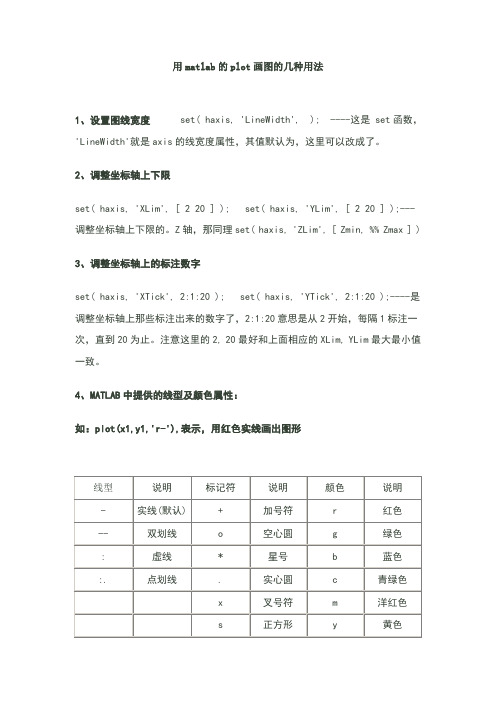
用matlab的plot画图的几种用法1、设置图线宽度set( haxis, 'LineWidth', ); ----这是 set函数,'LineWidth'就是axis的线宽度属性,其值默认为,这里可以改成了。
2、调整坐标轴上下限set( haxis, 'XLim', [ 2 20 ] ); set( haxis, 'YLim', [ 2 20 ] );---调整坐标轴上下限的。
Z轴,那同理set( haxis, 'ZLim', [ Zmin, %% Zmax ] )3、调整坐标轴上的标注数字set( haxis, 'XTick', 2:1:20 ); set( haxis, 'YTick', 2:1:20 );----是调整坐标轴上那些标注出来的数字了,2:1:20意思是从2开始,每隔1标注一次,直到20为止。
注意这里的2, 20最好和上面相应的XLim, YLim最大最小值一致。
4、MATLAB中提供的线型及颜色属性:如:plot(x1,y1,'r-'),表示,用红色实线画出图形5、图形标题、轴标注、图形说明的设置图名标注可用:title('xx关系图')axis([0,22,0,3]);---显示范围为:X轴从0-22, Y轴从0-3显示。
xlabel('电压(V)'),ylabel('电流(A)') 分别表示在X轴下标示电压(V),Y轴旁标示“电流(A)”legend('A曲线 ','B曲线','C曲线') 用于说明图中的曲线的说明,顺序和plot(x1,y1,x2,y2,x3,y3)的曲线1、2、3相同即可。
Matlab函数boxplot(箱形图)的用法.docx
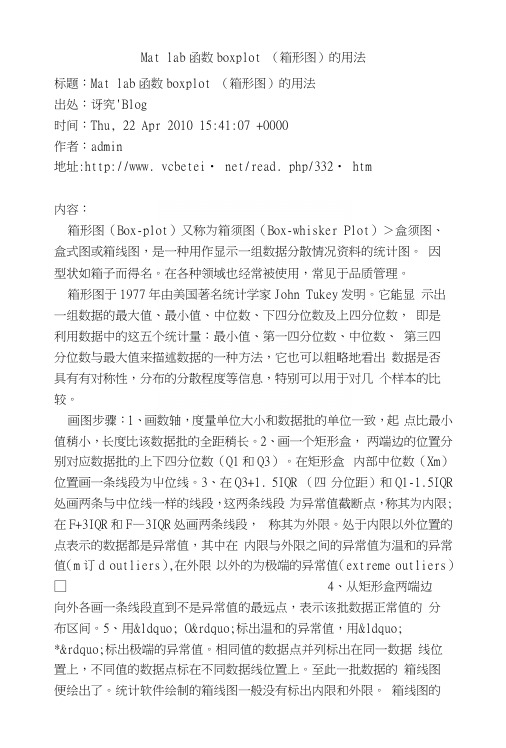
Mat lab函数boxplot (箱形图)的用法标题:Mat lab函数boxplot (箱形图)的用法出处:讶究'Blog时间:Thu, 22 Apr 2010 15:41:07 +0000作者:admin地址:http://www. vcbetei・ net/read. php/332・ htm内容:箱形图(Box-plot)又称为箱须图(Box-whisker Plot)>盒须图、盒式图或箱线图,是一种用作显示一组数据分散情况资料的统计图。
因型状如箱子而得名。
在各种领域也经常被使用,常见于品质管理。
箱形图于1977年由美国著名统计学家John Tukey发明。
它能显示出一组数据的最大值、最小值、中位数、下四分位数及上四分位数,即是利用数据中的这五个统计量:最小值、第一四分位数、中位数、第三四分位数与最大值来描述数据的一种方法,它也可以粗略地看出数据是否具有有对称性,分布的分散程度等信息,特别可以用于对几个样本的比较。
画图步骤:1、画数轴,度量单位大小和数据批的单位一致,起点比最小值稍小,长度比该数据批的全距稍长。
2、画一个矩形盒,两端边的位置分别对应数据批的上下四分位数(Q1和Q3)。
在矩形盒内部中位数(Xm)位置画一条线段为屮位线。
3、在Q3+1. 5IQR (四分位距)和Q1-1.5IQR 处画两条与中位线一样的线段,这两条线段为异常值截断点,称其为内限;在F+3IQR和F—3IQR处画两条线段,称其为外限。
处于内限以外位置的点表示的数据都是异常值,其中在内限与外限之间的异常值为温和的异常值(m订d outliers),在外限以外的为极端的异常值(extreme outliers)□4、从矩形盒两端边向外各画一条线段直到不是异常值的最远点,表示该批数据正常值的分布区间。
5、用“ O”标出温和的异常值,用“*”标出极端的异常值。
matlab中plot3的功能和用法
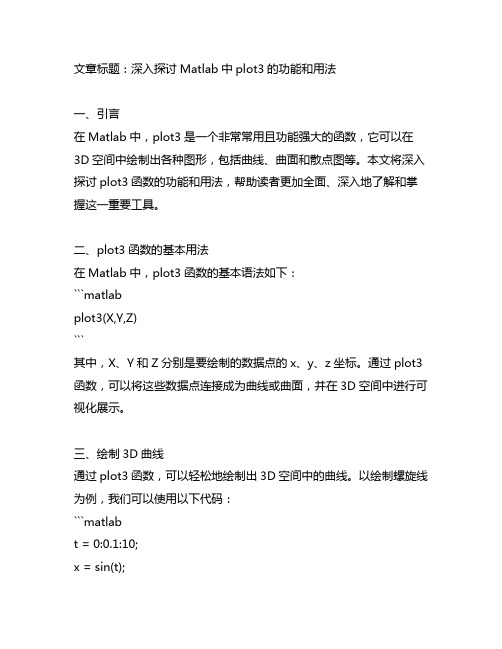
文章标题:深入探讨Matlab中plot3的功能和用法一、引言在Matlab中,plot3是一个非常常用且功能强大的函数,它可以在3D空间中绘制出各种图形,包括曲线、曲面和散点图等。
本文将深入探讨plot3函数的功能和用法,帮助读者更加全面、深入地了解和掌握这一重要工具。
二、plot3函数的基本用法在Matlab中,plot3函数的基本语法如下:```matlabplot3(X,Y,Z)```其中,X、Y和Z分别是要绘制的数据点的x、y、z坐标。
通过plot3函数,可以将这些数据点连接成为曲线或曲面,并在3D空间中进行可视化展示。
三、绘制3D曲线通过plot3函数,可以轻松地绘制出3D空间中的曲线。
以绘制螺旋线为例,我们可以使用以下代码:```matlabt = 0:0.1:10;x = sin(t);y = cos(t);z = t;plot3(x,y,z)```通过上述代码,即可在3D空间中绘制出一条螺旋线,令人眼前一亮。
这种绘制3D曲线的功能,为研究和展示曲线在三维空间中的特性提供了极大的便利。
四、绘制3D曲面除了绘制3D曲线,plot3函数还可以用来绘制3D曲面。
以绘制扭曲的正弦曲面为例:```matlab[X,Y] = meshgrid(-2:0.2:2, -2:0.2:2);Z = sin(sqrt(X.^2 + Y.^2));plot3(X,Y,Z)```通过上述代码,可以在3D空间中绘制出一幅扭曲的正弦曲面,展现了plot3函数在绘制3D图形方面的强大威力。
五、绘制3D散点图除了曲线和曲面,plot3函数还可以用来绘制3D散点图。
以绘制三维空间中的散点分布为例:```matlabx = rand(1,100);y = rand(1,100);z = rand(1,100);plot3(x,y,z,'o')```通过上述代码,可以在3D空间中绘制出100个随机生成的散点,并用'o'符号进行标记。
matlab plot函数用法

matlab plot函数用法
Matlab中的plot函数是用于绘制图形和可视化数据的常用函数。
使用plot函数,可以将数据以点、线或曲线的形式展现出来,从而
更加直观地理解和分析数据。
plot函数的基本用法是:
plot(x,y)
其中x和y是需要绘制的数据点的坐标。
如果x和y中的数据点数量不同,Matlab会自动调整x或y的长度,以使它们匹配。
除了基本用法外,plot函数还可以指定属性选项,以控制绘制
的图形的样式和外观。
例如,可以使用颜色、线条样式、点标记等属性选项来自定义绘制的图形。
plot函数的常用属性选项包括:
- 颜色属性:使用颜色缩写来指定数据点和线条的颜色。
例如,'r'表示红色,'b'表示蓝色,'g'表示绿色,'k'表示黑色。
- 线条样式属性:使用线条样式缩写来指定线条的样式。
例如,'-'表示实线,'--'表示虚线,':'表示点线,'-.'表示点划线。
- 点标记属性:使用点标记缩写来指定数据点的标记。
例如,'o'表示圆圈,'+'表示十字,'x'表示叉号,'s'表示正方形。
除了这些属性选项外,plot函数还支持许多其他属性选项,例
如线宽、标签等。
总之,plot函数是Matlab中非常强大的绘图函数之一,可以帮助用户更好地理解和分析数据。
熟练掌握plot函数的用法和属性选
项,可以使Matlab绘图更加灵活和高效。
Matlab函数boxplot(箱形图)的用法.docx
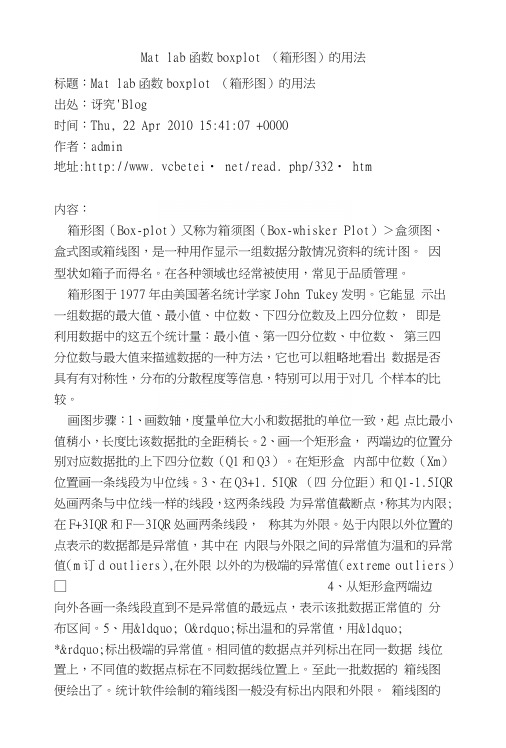
Mat lab函数boxplot (箱形图)的用法标题:Mat lab函数boxplot (箱形图)的用法出处:讶究'Blog时间:Thu, 22 Apr 2010 15:41:07 +0000作者:admin地址:http://www. vcbetei・ net/read. php/332・ htm内容:箱形图(Box-plot)又称为箱须图(Box-whisker Plot)>盒须图、盒式图或箱线图,是一种用作显示一组数据分散情况资料的统计图。
因型状如箱子而得名。
在各种领域也经常被使用,常见于品质管理。
箱形图于1977年由美国著名统计学家John Tukey发明。
它能显示出一组数据的最大值、最小值、中位数、下四分位数及上四分位数,即是利用数据中的这五个统计量:最小值、第一四分位数、中位数、第三四分位数与最大值来描述数据的一种方法,它也可以粗略地看出数据是否具有有对称性,分布的分散程度等信息,特别可以用于对几个样本的比较。
画图步骤:1、画数轴,度量单位大小和数据批的单位一致,起点比最小值稍小,长度比该数据批的全距稍长。
2、画一个矩形盒,两端边的位置分别对应数据批的上下四分位数(Q1和Q3)。
在矩形盒内部中位数(Xm)位置画一条线段为屮位线。
3、在Q3+1. 5IQR (四分位距)和Q1-1.5IQR 处画两条与中位线一样的线段,这两条线段为异常值截断点,称其为内限;在F+3IQR和F—3IQR处画两条线段,称其为外限。
处于内限以外位置的点表示的数据都是异常值,其中在内限与外限之间的异常值为温和的异常值(m订d outliers),在外限以外的为极端的异常值(extreme outliers)□4、从矩形盒两端边向外各画一条线段直到不是异常值的最远点,表示该批数据正常值的分布区间。
5、用“ O”标出温和的异常值,用“*”标出极端的异常值。
Matlab绘图教程大量实例

例7 在0≤x≤2区间内,绘制曲线y1=2e-0.5x和 y2=cos(4πx),并给图形添加图形标注。
程序如下:
x=0:pi/100:2*pi;
极坐标图
polar函数用来绘制极坐标图,其调用格式为: polar(theta,rho,选项) 其中theta为极坐标极角,rho为极坐标矢径,选项
旳内容与plot函数相同。 例12 绘制r=sin(t)cos(t)旳极坐标图,并标识数据点。 程序如下: t=0:pi/50:2*pi; r=sin(t).*cos(t); polar(t,r,'-*');
plot(x1,y1,选项1,x2,y2,选项2,…,xn,yn,选项n)
例6 在同一坐标内,分别用不同线型和颜色绘制曲 线y1=0.2e-0.5xcos(4πx) 和y2=2e-0.5xcos(πx),标识两 曲线交叉点。
程序如下:
x=linspace(0,2*pi,1000);
y1=0.2*exp(-0.5*x).*cos(4*pi*x);
(2) 当输入参数有矩阵形式时,配正确x,y按相应列 元素为横、纵坐标分别绘制曲线,曲线条数等于 矩阵旳列数。
例3 分析下列程序绘制旳曲线。 x1=linspace(0,2*pi,100); x2=linspace(0,3*pi,100); x3=linspace(0,4*pi,100); y1=sin(x1); y2=1+sin(x2); y3=2+sin(x3); x=[x1;x2;x3]'; y=[y1;y2;y3]'; plot(x,y,x1,y1-1)
MATLAB画图函数plot应用大全.docx

MATLAB图像生成函数Plot ()总结一、基本形式(1)» y=[0 0.58 0.70 0.95 0.83 0.25];» plot(y)生成的图形是以序号为横坐标、数组y的数值为纵坐标画出的折线。
(2)» x=linspace(0,2*pi,30); %生成一组线性等距的数值» y=si n(x);»plot(x,y)生成的图形是上30个点连成的光滑的正弦曲线。
二、多重线(1)在同一个画面上可以画许多条曲线,只需多给出几个数组:» x=0:pi/15:2*pi;» yl=si n(x);» y2=cos(x);»plot(x,yl,x/y2)(2)利用hold命令。
在已经画好的图形上,若设置hold on, MATLA 将把新的plot命令产生的图形画在原来的图形上。
而命令hold off将结束这个过程。
例如:» x=linspace(0,2*pi,30); y=sin(x); plot(x,y)» hold on» z=cos(x); plot(x,z)» hold off三、线型和颜色MATLAB对曲线的线型和颜色有许多选择,标注的方法是在每一对数组后加一个字符串参数,说明如下:(1)线型线方式:・实线:点线虚点线--波折线。
(2)线型点方式:•圆点+加号*星号xx形o小圆(3)颜色:y黄;r红;g绿;b蓝;w 口;k黑;m紫;c青. 以下面的例子说明用法:» x=0:pi/15:2*pi;» yl=sin(x); y2=cos(x);»plot(x/yl/b:+;x/y2;g-.*/)四、改变坐标轴(1)网格和标记在一个图形上可以加网格、标题、x轴标记、y轴标记,用下列命令完成这些工作。
» x=linspace(0/2*pi/30); y=sin(x); z=cos(x);»plot(x,y,x,z)»grid»xlabel(1ndependent Variable X')»ylabel(z Dependent Variables Y and Z‘)»title(z Sine and Cosine Curves')(2)在坐标轴加字符:»text(2.5,0.7/sinx,)表示在坐标x=2.5, y=0.7处加上字符串sinxo更方便的是用鼠标来确定字符串的位置,方法是输入命令:>>gtext('sinx‘)在图形窗口十字线的交点是字符串的位置,用鼠标点一下就可以将字符串放在那里。
plot3在matlab中的作用

plot3在matlab中的作用
plot3是MATLAB中的一个函数,主要用于绘制三维图形。
通过plot3函数,我们可以在三维空间中绘制曲线、散点图、曲面等图形,帮助我们更直观地理解数据之间的关系。
在MATLAB中,使用plot3函数可以轻松地创建三维图形。
通过指定三维坐标系中的点,我们可以绘制出相应的图形。
例如,我们可以使用plot3函数绘制出一个立体的曲线,展示出数据点在三维空间中的分布情况。
这种可视化方式能够帮助我们更清晰地观察数据的特征,从而更好地分析和理解数据。
除了绘制曲线,plot3函数还可以用来绘制三维散点图。
通过在三维空间中展示数据点的分布,我们可以更直观地看到数据之间的关系,发现数据中的规律和趋势。
这对于数据分析和可视化非常有帮助,能够帮助我们更好地理解数据背后的含义。
plot3函数还可以用来绘制三维曲面图。
通过在三维空间中展示曲面的形状,我们可以更清晰地观察曲面的特征,了解曲面的几何形状和变化规律。
这对于研究表面形貌、模拟物体表面、展示复杂数据等方面都具有重要意义。
总的来说,plot3函数在MATLAB中扮演着重要的角色,能够帮助我们更直观地展示数据、分析数据,以及理解数据之间的关系。
通过绘制三维图形,我们可以更好地探索数据的特征和规律,为进一
步的数据分析和研究提供有力支持。
因此,熟练掌握plot3函数的使用方法,能够帮助我们更高效地进行数据可视化和分析工作,提升工作效率和数据处理能力。
matlab中plot()函数的用法的详细介绍(改后)
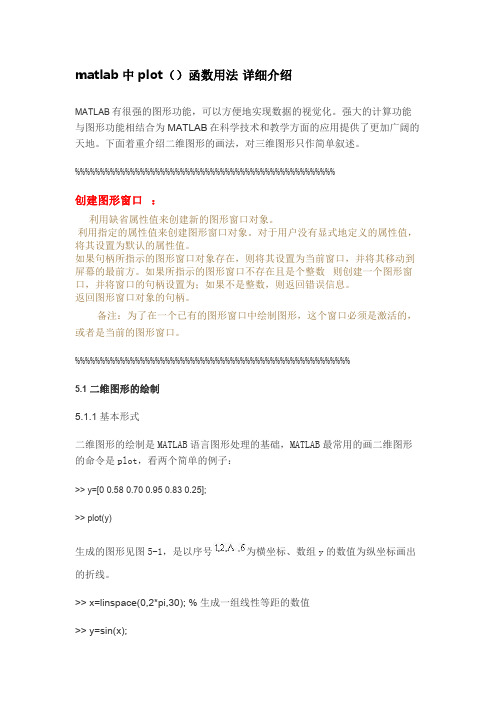
>> gtext(‘sinx’) 在图形窗口十字线的交点是字符串的位置,用鼠标点一下就可以将字符串放在 那里。
5.1.5 坐标系的控制 在缺省情况下 MATLAB 自动选择图形的横、纵坐标的比例,如果你对这个比例不 满意,可以用 axis 命令控制,常用的有: axis([xmin xmax ymin ymax]) [ ]中分别给出 x 轴和 y 轴的最大值、最小值 axis equal 或 axis(‘equal’) x 轴和 y 轴的单位长度相同 axis square 或 axis(‘square’) 图框呈方形 axis off 或 axis(‘off’) 清除坐标刻度 还有 axis auto axis image axis xy axis ij axis normal axis on axis(axis) 用法可参考在线帮助系统。 5.1.6 多幅图形 可以在同一个画面上建立几个坐标系, 用 subplot(m,n,p)命令;把一个画面分 成 m×n 个图形区域, p 代表当前的区域号,在每个区域中分别画一个图,如 >> x=linspace(0,2*pi,30); y=sin(x); z=cos(x);
备注:为了在一个已有的图形窗口中绘制图形,这个窗口必须是激活的, 或者是当前的图形窗口。
%%%%%%%%%%%%%%%%%%%%%%%%%%%%%%%%%%%%%%%%%%%%%%%%%%%%%%%
5.1 二维图形的绘制
5.1.1 基本形式
二维图形的绘制是 MATLAB 语言图形处理的基础,MATLAB 最常用的画二维图形 的命令是 plot,看两个简单的例子:
matlab里面plot用法
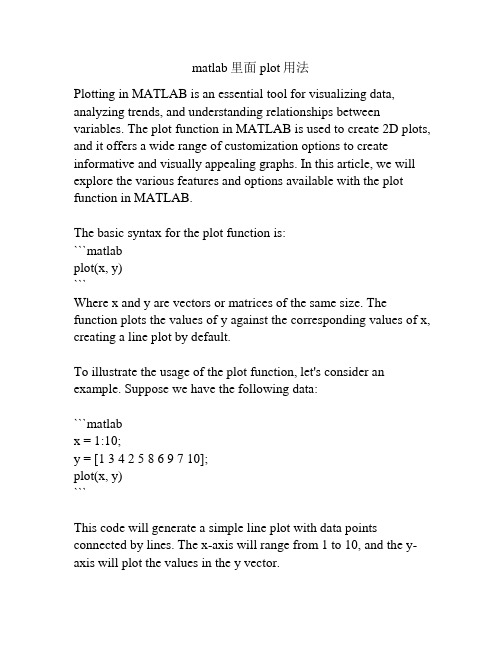
matlab里面plot用法Plotting in MATLAB is an essential tool for visualizing data, analyzing trends, and understanding relationships between variables. The plot function in MATLAB is used to create 2D plots, and it offers a wide range of customization options to create informative and visually appealing graphs. In this article, we will explore the various features and options available with the plot function in MATLAB.The basic syntax for the plot function is:```matlabplot(x, y)```Where x and y are vectors or matrices of the same size. The function plots the values of y against the corresponding values of x, creating a line plot by default.To illustrate the usage of the plot function, let's consider an example. Suppose we have the following data:```matlabx = 1:10;y=[134****9710];plot(x, y)```This code will generate a simple line plot with data points connected by lines. The x-axis will range from 1 to 10, and the y-axis will plot the values in the y vector.The plot function provides several options to customize the appearance of the graph. For instance, we can specify the line color, style, and marker shape. To change the line color, we can use the'color' property. For example:```matlabplot(x, y, 'color' ,'r')```This code will plot the line in red color. Similarly, we can modify the line style using the 'linestyle' property. For example:```matlabplot(x, y, 'linestyle', '--')```This code will create a dashed line plot. Furthermore, we can specify marker shapes for the data points using the 'marker' property. For example:```matlabplot(x, y, 'marker', 'o')```This code will plot the data points as circles.In addition to these basic customization options, MATLAB provides many other properties to enhance plots. For instance, we can add labels to the x and y axes, set the axis limits, add a title, and create a legend. To add labels to the axes, we can use the'xlabel' and 'ylabel' functions:```matlabxlabel('X-axis')ylabel('Y-axis')```These commands will label the x and y axes accordingly. To set the axis limits, we can use the 'xlim' and 'ylim' functions. For example:```matlabxlim([0 15])ylim([0 12])```This code will set the x-axis limits from 0 to 15 and the y-axis limits from 0 to 12. Adding a title can be done using the 'title' function:```matlabtitle('Plot Example')```This code will add a title to the plot.To create a legend, we need to assign a label to each plotted line or data series. This can be achieved using the 'legend' function. For example:```matlabplot(x, y, 'color', 'b', 'linestyle', '-', 'marker', 'o', 'label', 'Data') legend('Data')```This code will create a legend with the label "Data" assigned to the line.Apart from 2D line plots, the plot function in MATLAB can also be used to create other types of graphs, such as scatter plots, bar plots, and histograms. By specifying the appropriate options and input data, we can create these graphs.In conclusion, the plot function in MATLAB is a versatile tool for data visualization. It allows us to create various types of plots, customize their appearance, and add annotations. Understanding the usage and options of the plot function is essential for effective data analysis and presentation in MATLAB.。
- 1、下载文档前请自行甄别文档内容的完整性,平台不提供额外的编辑、内容补充、找答案等附加服务。
- 2、"仅部分预览"的文档,不可在线预览部分如存在完整性等问题,可反馈申请退款(可完整预览的文档不适用该条件!)。
- 3、如文档侵犯您的权益,请联系客服反馈,我们会尽快为您处理(人工客服工作时间:9:00-18:30)。
MATLAB图像生成函数Plot ()总结一、基本形式(1)» y=[0 0.58 0.70 0.95 0.83 0.25];» plot(y)生成的图形是以序号为横坐标、数组y的数值为纵坐标画出的折线。
(2)» x=linspace(0,2*pi,30); %生成一组线性等距的数值» y=si n(x);»plot(x,y)生成的图形是上30个点连成的光滑的正弦曲线。
二、多重线(1)在同一个画面上可以画许多条曲线,只需多给出几个数组:» x=0:pi/15:2*pi;» yl=si n(x);» y2=cos(x);»plot(x,yl,x/y2)(2)利用hold命令。
在已经画好的图形上,若设置hold on, MATLA 将把新的plot命令产生的图形画在原来的图形上。
而命令hold off将结束这个过程。
例如:» x=linspace(0,2*pi,30); y=sin(x); plot(x,y)» hold on» z=cos(x); plot(x,z)» hold off三、线型和颜色MATLAB对曲线的线型和颜色有许多选择,标注的方法是在每一对数组后加一个字符串参数,说明如下:(1)线型线方式:・实线:点线虚点线--波折线。
(2)线型点方式:•圆点+加号*星号xx形o小圆(3)颜色:y黄;r红;g绿;b蓝;w 口;k黑;m紫;c青. 以下面的例子说明用法:» x=0:pi/15:2*pi;» yl=sin(x); y2=cos(x);»plot(x/yl/b:+;x/y2;g-.*/)四、改变坐标轴(1)网格和标记在一个图形上可以加网格、标题、x轴标记、y轴标记,用下列命令完成这些工作。
» x=linspace(0/2*pi/30); y=sin(x); z=cos(x);»plot(x,y,x,z)»grid»xlabel(1ndependent Variable X')»ylabel(z Dependent Variables Y and Z‘)»title(z Sine and Cosine Curves')(2)在坐标轴加字符:»text(2.5,0.7/sinx,)表示在坐标x=2.5, y=0.7处加上字符串sinxo更方便的是用鼠标来确定字符串的位置,方法是输入命令:>>gtext('sinx‘)在图形窗口十字线的交点是字符串的位置,用鼠标点一下就可以将字符串放在那里。
(3)坐标系的控制在缺省情况下MATLAB 口动选择图形的横、纵坐标的比例,如果你对这个比例不满意,可以用axis命令控制,常用的有:axis([xminxmaxyminymax])[冲分别给出x轴和y轴的最大值、最小值axis equal或axis( 'equal' )x轴和y轴的单位长度相同axis square 或axis( "square')图框呈方形axis off或axis( 'off')清除坐标刻度还有axis auto axis image axis xy axis ij axis normal axis on axis(axis)用法可参考在线帮助系统。
五、多幅图形(1)可以在同一个画面上建立几个坐标系,用subplot(m,n,p)命令;把二个画而分成mXn个图形区域,p代表当前的区威号,在每个区域中分别画一个图,如» x=linspace(0,2*pi/30); y=sin(x); z=cos(x);» u=2*sin(x).*cos(x); v=sin(x)./cos(x);» subplot(2,2,l),plot(x,y),axis([0 2*pi -1 l]),title('sin(x)‘)» subplot(2,2/2)/plot(x/z)/axis([0 2*pi -1 l]),title(/cos(x)/)» subplot(223),plot(x,u),axis([0 2*pi -1 l]),title(/2sin(x)cos(x)/)» subplot(2,乙4),plot(x,v),axis([0 2*pi -20 20])‘title('sin(x)/cos(x)‘)(2)图形的输出在数学建模屮,往往需要将产生的图形输出到Word文档屮。
通常可采用下述方法:首先,在MATLAB图形窗口屮选择[File]菜单屮的【Export]选项,将打开图形输出对话框,在该对话框中口J以把图形以emf、bmp、jpg、pgm 等格式保存。
然后,再打开相应的文档,并在该文档中选择【插入】菜单屮的【图片】选项插入相应的图片即可。
基本xy平面绘图命令MATLAB不但擅长於矩阵相关的数值运算,也适合用在各种科学目视表示(Scientific visualization )o本节将介绍MATLAB基本xy平面及xyz空间的各项绘图命令,包含一维曲线及二维曲面的绘制、列印及存档。
plot是绘制一维曲线的基本函数,但在使用此函数Z前,我们需先定义曲线上每一点的x及y座标。
下例可画出一条正弦曲线:close all; x=linspace(0, 2*pi, 100); % 100 个点的x 座标y=sin(x); %对应的y座标plot(x,y);小整理:MATLAB基木绘图函数plot: x轴和y轴均为线性刻度(Linear scale) loglog: x轴和y轴均为对数刻度(Logarithmic scale) semilogx: x轴为对数刻度,y轴为线性刻度semilogy: x轴为线性刻度,y轴为对数刻度若要画出多条曲线,只需将座标对依次放入plot函数即可:plotfx, sin(x), x, cos(x));若要改变颜色,在座标对後面加上相关字串即可: plot(x, sin(x)「c‘,x, cos(x), U);若要同时改变颜色及图线型态(Line style),也是在座标对後面加上相关字串即可:plot(x, sin(x), 'co\ x, cos(xk 'g*'):图形完成後,我们可用axis([xmin,xmax,ymin,ymax])i^|数来调整图轴的范围:axis([O, 6,-1.2? 1.21);0 1 2 3 4 5 6此外,MATLAB也可对图形加上各种注解与处理:xlabefl nput Value1); % x 轴注解ylabel(*Function Value'); % y轴注解title('TwoTrigonometric Functions1); % 图形标题legend('y = sin(x)';y = cos(x)*); % 图形注解grid on; %显示格线我们可用subplot来同时画出数个小图形於同一个视窗之中:subplot(2,2,].); plot(x, sin(x));subplot(2/2/2); plot(x, cos(x));subplot(2,2,3); plot(x, sinh(x));subplot(2,2,4); plot(x, cosh(x));MATLAB还有其他各种二维绘图函数,以适合不同的应用,详见下表。
以下我们针对每个函数举例。
当资料点数量不多时,长条图是很适合的表示方式:close all; %关闭所有的图形视窗x=l:10;y=ra nd(size(x));bar(x,y);如果已知资料的误差量,就可用errorbar来表示。
下例以单位标准差来做资料的误差量:x 二linspace(0,2*pi,30);y = sin(x);e 二std(y)*ones(size(x));errorbar(x,y,e)对於变化剧烈的函数,可用fplot来进行较精确的绘图,会对剧烈变化处进行较密集的取样,如下例:fplot('sin(l/x):[0.02 0.2]); % [0.02 0.2]是绘图范围若要产生极座标图形,可W polar:theta二linspace© 2*pi); r=cos(4*theta); polar(theta, r);对於大量的资料,我们可用hist来显示资料的分情况和统计特性。
下面几个命令可用来验证randn产生的高斯乱数分:x二randn(5000, 1); %产生5000 个二0, 二1 的高斯乱数hist(x,20); % 20代表长条的个数rose和hist很接近,只不过是将资料大小视为角度,资料个数视为距离,并用极座标绘制表示:x=ra ndn (1000, 1);rose(x);stairs可画出阶梯图:x=linspace(0,10,50);y=sin(x).*exp(-x/3);stairs(x,y);stems可产生针状图,常被用來绘制数位讯号: x=li nspace(0,10,50);y=sin(x).*exp(-x/3);stem(x,y);feather 将每一个资料点视复数,并以箭号画出: theta 二linspace(O, 2*pi, 20);z = cos(theta)+i*si n(theta);feather(z);stairs 将资料点视为多边行顶点,并将此多边行涂上颜色:x=linspace(0,10,50);y=sin(x).*exp(-x/3);fill(x,y/b ,); % 'b 1 为蓝色0.8■°-4o0.80 2 4 6 8 100.60.40.2-0.22 4 6 8compass和feather很接近,只是毎个箭号的起点都在圆点: theta二linspace(0, 2*pi, 20);z = cos(theta)+i*si n(theta);compass(z);Specifying Tick-Mark Location and LabelingYou can adjust the axis tick-mark locations and the labels appearing at each tick. For example, this plot of the sine function relabels the x-axis with more meaningful values:x = -pi:>l:pi;y = sin(x);Plot(x,y)set(gca/XTick,,-pi:pi/2:pi)set(gca/XTickLabel:{LpiT・pi/2T0Tpi/2Tpi'})。
